計算機室にはモノクロプリンタが5台、カラープリンタが1台設置されています。
モノクロプリンタ(DocuPrint 4400 d)、カラープリンタ(DocuPrint C3360)とも両面印刷が可能で、A4サイズ用紙のみ使用できます。
教育目的での印刷のみ利用可能です。利用上限枚数がありますので計画的に利用してください。
1.プリンタ出力時の注意点
(1)各利用者が出力できる用紙枚数は、1,200枚(モノクロ1,000枚、カラー200枚)までです(2~4年生の3年間通算枚数)。
(2)一度に(1命令で)出力できる枚数は、50枚(両面印刷で100面)までです。
(3)出力用紙の下部中央に「アカウント(ユーザ名)」が印刷されます。
(4)出力用紙はA4サイズのみです。A4サイズ以外を指定した場合は、強制的にA4に拡大縮小して出力されます。
2.デフォルトプリンタ
プリンタには、プリンタ名が付けられています。各利用者端末のデフォルトプリンタ(プリンタ指定なしの場合)は、以下のようになっています。
計算機室
第1実習室(M152C)
PRT001 モノクロ PC101~PC120
PRT002 モノクロ PC121~PC140
PRT003 モノクロ PC141~PC160
PRT004 モノクロ PC161~PC180
PRT005 カラー
第2実習室(M152B)
PRT006 モノクロ PC201~PC218
3.デフォルト以外のプリンタに出力する方法
アプリケーションソフトの「印刷」ダイアログウィンドウで出力するプリンタを選択します。
Linux でコマンドベースで出力する場合は、出力するプリンタを指定します(-Pプリンタ名)。
例)カラープリンタ(prt005)を指定する場合
$ lpr△-Pprt005△<ファイル名>
4.プリンタ出力を停止する(取り消す)方法
■プリンタ本体で印刷を停止する場合
プリンタの「プリント中止」ボタンを押します。
■Webブラウザ上で停止する場合
プリンタ出力を停止(取り消す)には、「ApeosWare Management Suite」を使用します。
(1)左側メニューの「各種ツール」→「プリンタ印刷可能枚数確認」を選択し、アカウント(ユーザーID)とパスワードを入力します。
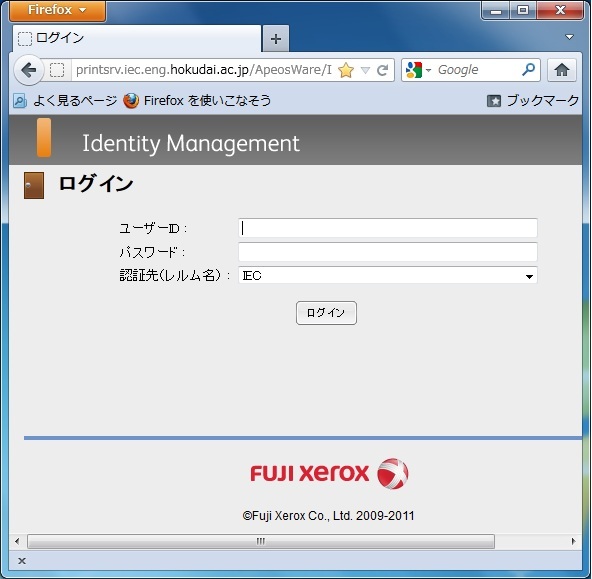
(2)「ジョブ」をクリックし、「プリントジョブ」→「プリントジョブの一覧」の順にクリックします。
(3)停止する(取り消す)ジョブをチェックし、[キャンセル]をクリックします。
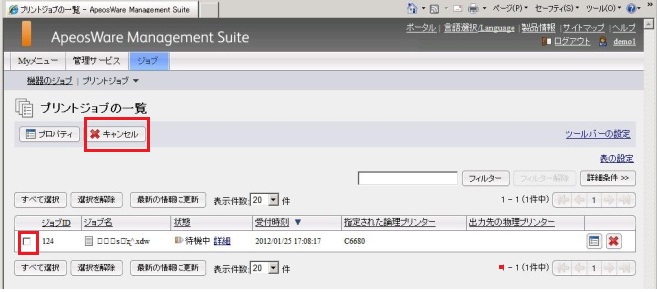
5.プリンタ出力枚数を確認する方法
現在までのプリンタ出力枚数を確認するには、「ApeosWare Management Suite」を使用します。
「管理サービス」をクリックし、「機器/ユーザ」→「利用状況の確認」の順にクリックします。

